QuickBooks onlineintegration med projektledningsprogramvara
OneDesk tillhandahåller Helpdesk- och Project Management-programvara integrerad med QuickBooks Online.

Anslut QuickBooks Online till ditt OneDesk-konto
Gör din fakturering enklare! Använd OneDesks tidsspårningsfunktioner för att logga fakturerbar tid. Skapa fakturor i OneDesk från fakturerbar tid. Integrera OneDesk med QuickBooks Online för att kopiera över fakturor med ett klick. Eller skicka fakturor från OneDesk direkt med QuickBooks Online. Betalningsstatusen i QuickBooks synkroniseras automatiskt till OneDesk-fakturan.
Vad låter QuickBooks Online Integration dig göra?
Aktivera denna integration för att enkelt kopiera över fakturor eller skicka fakturor direkt till kunder med QuickBooks Online. Genom att kopiera fakturor skickas OneDesk-fakturan till QuickBooks. När den är integrerad kommer att välja “Skicka faktura” från OneDesk att skicka fakturan direkt till kunden med QuickBooks Online. Fakturan skickas med andra ord med QBO. Så betalningsinställningarna, utseendet och så vidare kommer att motsvara dem på ditt QBO-konto. När en faktura markeras som betald i QBO kommer den automatiskt att markeras som betald i OneDesk.
För mer information om bästa praxis eller hur data mappas till QBO , se den här artikeln om vår kunskapsbas .
Det är enkelt att integrera OneDesks helpdesk och projekthanteringsprogram med ditt QuickBooks Online-konto. Följ bara stegen nedan.
Hur man ansluter OneDesk till QuickBooks Online – steg-för-steg
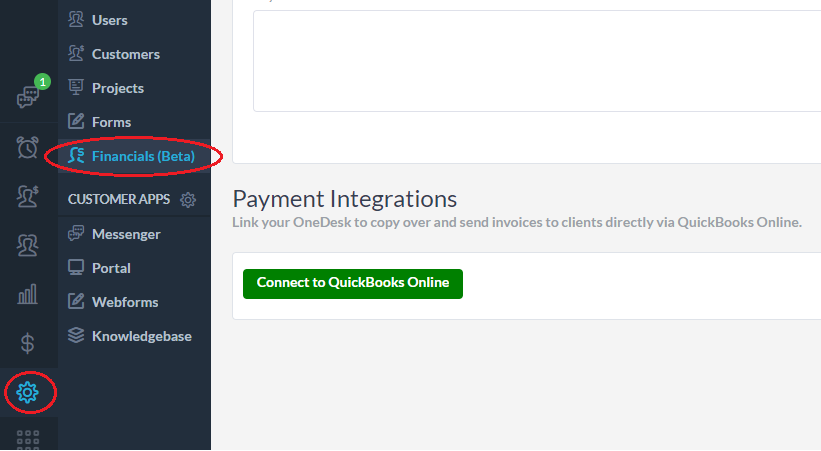
1) Hitta QuickBooks-anslutningen i OneDesk
I ditt OneDesk-konto navigerar du till Administration> Ekonomi . Rulla ned till Betalningsintegrationer och klicka på Anslut till QuickBooks Online.
2) Autentisera på Intuit
En OAuth-popup kommer att visas där du kan ange dina Intuit-uppgifter och klicka på “Logga in”.
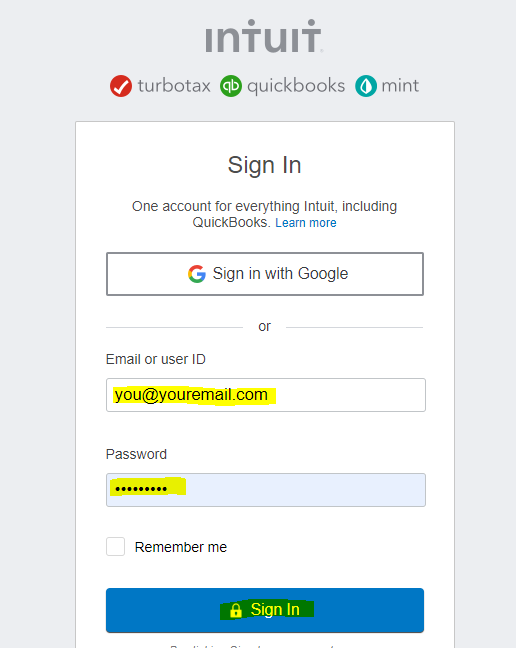
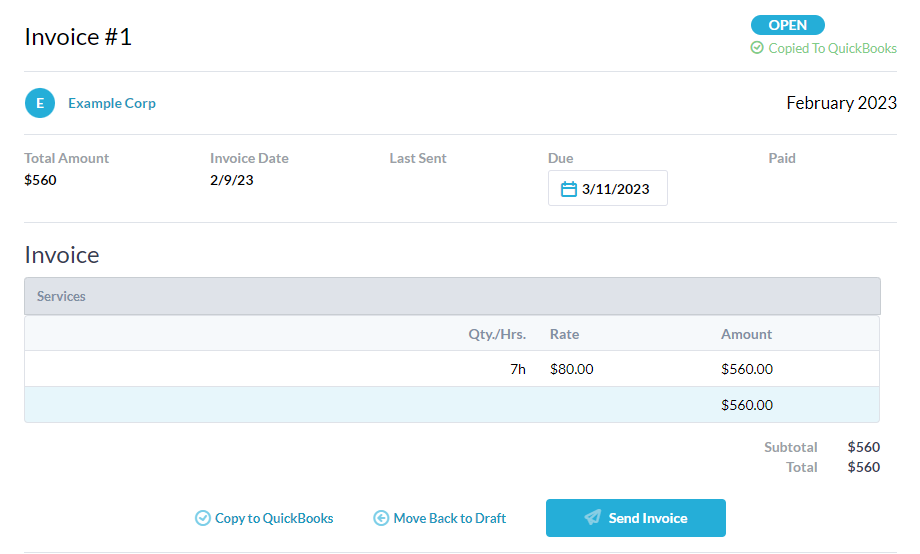
3) Konfigurera dina QBO-inställningar och standardinställningar
Några nya inställningar kommer att dyka upp i ditt konto, läs mer om dessa i vår kunskapsbas .
Du kommer nu också att se alternativet “Kopiera till QuickBooks Online” på dina “Öppna” fakturor. När den kopieras visas en tagg bredvid fakturastatusen.
Dessutom, nu när du “Skicka faktura” kommer fakturan att skickas till din kund direkt av QuickBooks Online.
Hitta kopierade fakturor i ditt QBO-konto
Du hittar dina kopierade fakturor i QuickBooks Online under Försäljning> Fakturor.
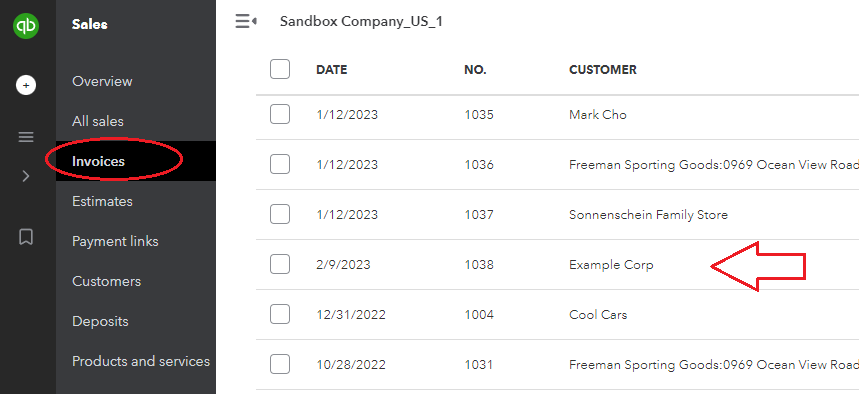
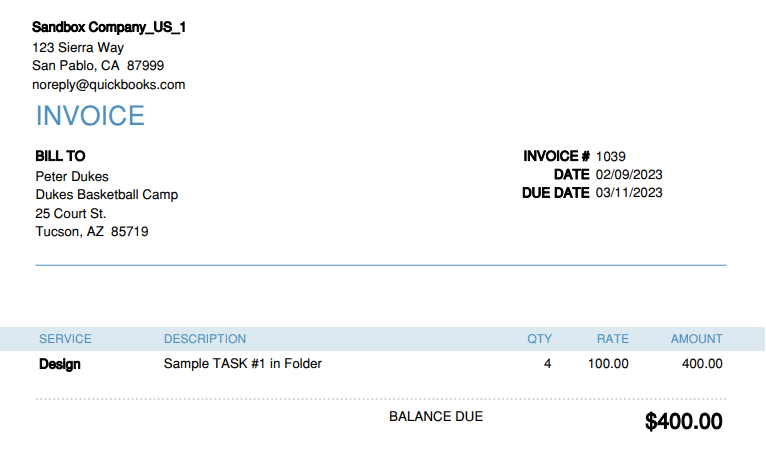
Skicka OneDesk-fakturor direkt med QBO
Klicka på ‘Skicka faktura’ i OneDesk, din faktura skickas direkt till din kund. När du är integrerad med QBO skickar du direkt via QBO. Så ditt QBO utseende, betalning etc. kommer att stå på fakturan. Betalningsstatusen synkroniseras också automatiskt till OneDesk.